1000页Word长文档,如何快速定位到想要的页面?
作者:小虾来源:部落窝教育发布时间:2021-02-26 10:45:03点击:7512
版权说明: 原创作品,禁止转载。
编案:
相信多数人平时打开Word文档,想要查看某个或某页内容的时候,方法都是直接用鼠标滚动查看,然后就迷失在茫茫的文字海中。这种不经思索的查看方式,不仅会增加我们查找内容的时间成本,还不易找到需要的内容。那么,正确又快捷的查看方式是什么呢?今天小编将方法教给大家。
相信多数人平时打开Word文档,想要查看某个或某页内容的时候,方法都是直接用鼠标滚动查看,然后就迷失在茫茫的文字海中。这种不经思索的查看方式,不仅会增加我们查找内容的时间成本,还不易找到需要的内容。那么,正确又快捷的查看方式是什么呢?今天小编将方法教给大家。
工作几年下来,最大的感触就是:如果没有掌握一些高效技巧,最终坑的会是自己。
比如,查看一篇上百页,甚至上千页的长文档,只会使用滚动鼠标查看,或者上下拉滚动条查看,是特别费时费力的一件事,还容易被“鼠标手”盯上。
直到前几天,无意中发现了3个高效的Word长文档查看技巧,我终于从坑底爬出来了。
今天就将这3个小技巧分享给大家,希望对你有帮助!
1.快捷键定位
打开文档,同时按下【Ctrl+end】键可快速跳到最后一页;按下【Ctrl+home】键可快速跳到第一页。
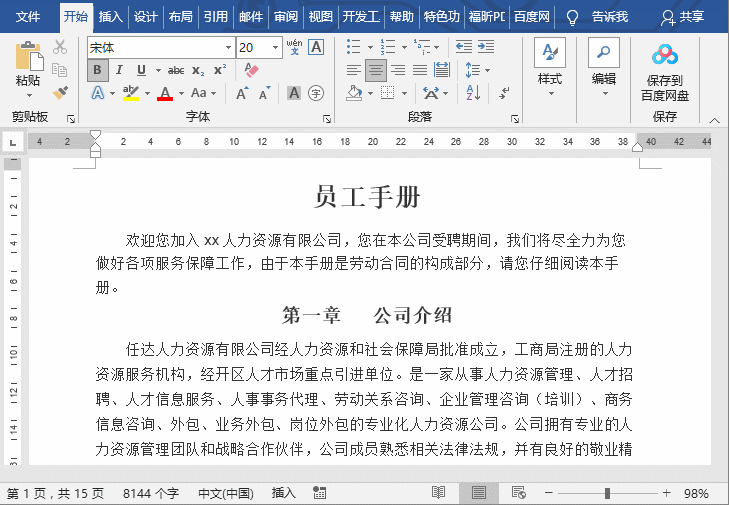
按下【Pagedown】(键盘上缩写为 PgDn)快速切换到下一页;按下【Pageup】(键盘上缩写为 PgUp)快速切换到上一页。
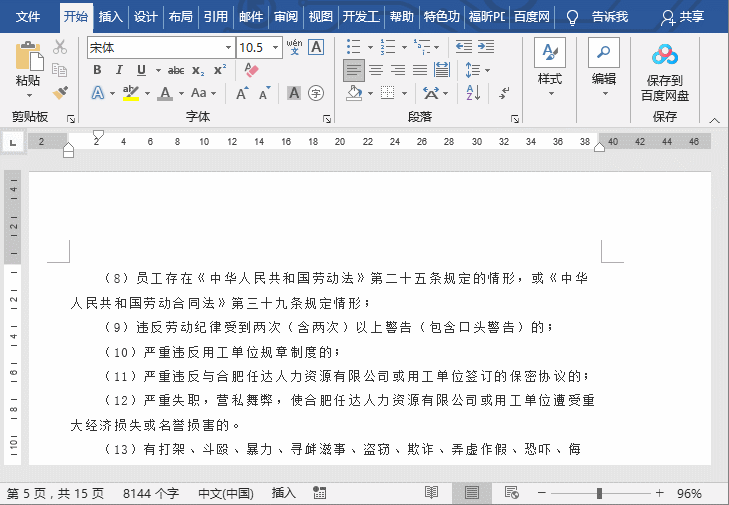
2.导航定位
点击【视图】选择卡,在【显示】组中勾选【导航窗格】复选框,界面左侧将出现页面导航预览,点击需要查看的页面,即可直接跳转。

3.查找定位
如果需要十分精确的定位,可以按【Ctrl+G】键,打开“查找和替换”对话框。选择【定位】-【选择】页,输入指定页码,点击【定位】按钮,即可精确定位到第几页。
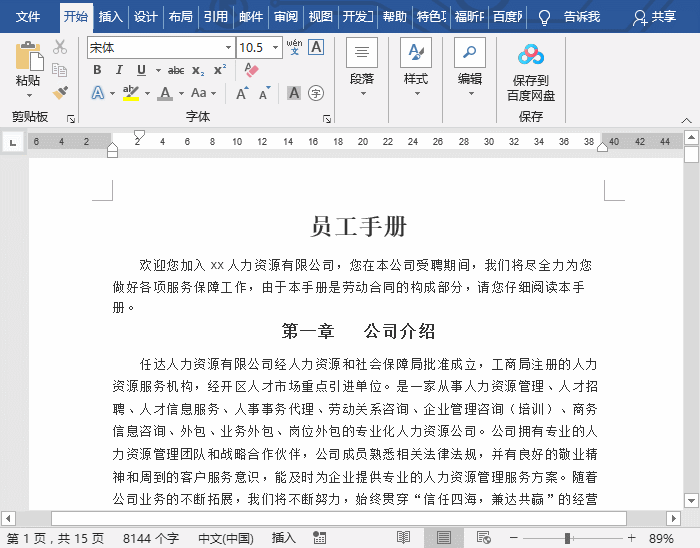
哈哈哈,想看哪一页就看哪一页,分分钟跳过去,一个字:爽。赶紧练起来吧!
Word学习交流请加QQ群:816626786
做Word大神,快速提升工作效率,部落窝教育《Word极速贯通班》直播课全心为你!
扫下方二维码关注公众号,可随时随地学习Word:

相关推荐:
版权申明:
本文作者小虾;同时部落窝教育享有专有使用权。若需转载请联系部落窝教育。
